win10网络防火墙如何关闭 win10网络防火墙关闭的方法
时间:2017-07-04 来源:互联网 浏览量:
今天给大家带来win10网络防火墙如何关闭,win10网络防火墙关闭的方法,让您轻松解决问题。
win10系统已经发布有些时间了,有少部分用户也在使用win10系统。对于防火墙,Win10防火墙又得到了进一步的强化,已经非常专业。但是我们在安装一些软件和游戏时,需要关了防火墙才安装,那么你知道win10网络防火墙怎么关吗?下面是学习啦小编整理的一些关于win10网络防火墙的相关资料,供你参考。
win10网络防火墙关闭的方法:
1、在控制面板中打开“Windows防火墙”。
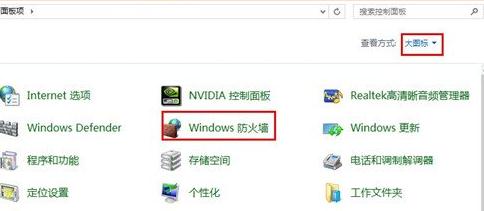
2、点击左侧的“启用或关闭Windows防火墙”。

3、将所有网络或者某个网络设置为“关闭Windows防火墙(不推荐)”就关闭防火墙了。

win10网络防火墙的相关文章:
1.windows10局域网防火墙怎么开关
2.win10怎么禁用网络
3.WIN10的防火墙怎么关掉
4.win10怎么启用防火墙
5.如何使用WIN10的防火墙功能
6.win10防火墙如何设置
以上就是win10网络防火墙如何关闭,win10网络防火墙关闭的方法教程,希望本文中能帮您解决问题。
我要分享:
相关教程
- ·防火墙关闭了还是显示防火墙拦截 win10关闭防火墙后网络仍被拦截
- ·win10如何关闭防火墙 win10关闭防火墙的方法
- ·win10怎样关闭防火墙|win10防火墙关闭的方法
- ·win10关闭防火墙进程 Win10系统关闭防火墙的步骤
- ·Win10如何关闭防火墙?Win10禁用防火墙方法
- ·win10防火墙如何关 win10防火墙关 闭的方法
- ·桌面文件放在d盘 Win10系统电脑怎么将所有桌面文件都保存到D盘
- ·管理员账户怎么登陆 Win10系统如何登录管理员账户
- ·电脑盖上后黑屏不能唤醒怎么办 win10黑屏睡眠后无法唤醒怎么办
- ·电脑上如何查看显卡配置 win10怎么查看电脑显卡配置
win10系统教程推荐
- 1 电脑快捷搜索键是哪个 win10搜索功能的快捷键是什么
- 2 win10系统老是卡死 win10电脑突然卡死怎么办
- 3 w10怎么进入bios界面快捷键 开机按什么键可以进入win10的bios
- 4电脑桌面图标变大怎么恢复正常 WIN10桌面图标突然变大了怎么办
- 5电脑简繁体转换快捷键 Win10自带输入法简繁体切换快捷键修改方法
- 6电脑怎么修复dns Win10 DNS设置异常怎么修复
- 7windows10激活wifi Win10如何连接wifi上网
- 8windows10儿童模式 Win10电脑的儿童模式设置步骤
- 9电脑定时开关机在哪里取消 win10怎么取消定时关机
- 10可以放在电脑桌面的备忘录 win10如何在桌面上放置备忘录
win10系统热门教程
最新win10教程
- 1 桌面文件放在d盘 Win10系统电脑怎么将所有桌面文件都保存到D盘
- 2 管理员账户怎么登陆 Win10系统如何登录管理员账户
- 3 电脑盖上后黑屏不能唤醒怎么办 win10黑屏睡眠后无法唤醒怎么办
- 4电脑上如何查看显卡配置 win10怎么查看电脑显卡配置
- 5电脑的网络在哪里打开 Win10网络发现设置在哪里
- 6怎么卸载电脑上的五笔输入法 Win10怎么关闭五笔输入法
- 7苹果笔记本做了win10系统,怎样恢复原系统 苹果电脑装了windows系统怎么办
- 8电脑快捷搜索键是哪个 win10搜索功能的快捷键是什么
- 9win10 锁屏 壁纸 win10锁屏壁纸设置技巧
- 10win10系统老是卡死 win10电脑突然卡死怎么办
